Lähetys mahdollistaa automatisoitujen viestien lähettämisen yhtä aikaa monille vastaanottajille. Tämä opas näyttää sinulle askel askeleelta, miten luot lähetyksen tehokkaasti viestisi levittämiseksi ja tavoittaaksesi kohdeyleisösi.
Tärkeimmät havainnot
Lähetys on automaattinen viestien lähettäminen monille vastaanottajille samanaikaisesti alustoilla kuten Facebook Messenger. Opit, kuinka luot lähetyksen, luot henkilökohtaisia viestejä, lisäät sisältöjä ja tavoitat kohdeyleisösi tehokkaasti.
Askelsi-suuntaa
Askeli 1: Pääsy lähettämistoimintoon
Lähetyksen luomiseksi sinun on ensin päästävä käsiksi lähettämistoimintoon. Napsauta tätä varten vastaavaa osiota ohjelmistossasi.
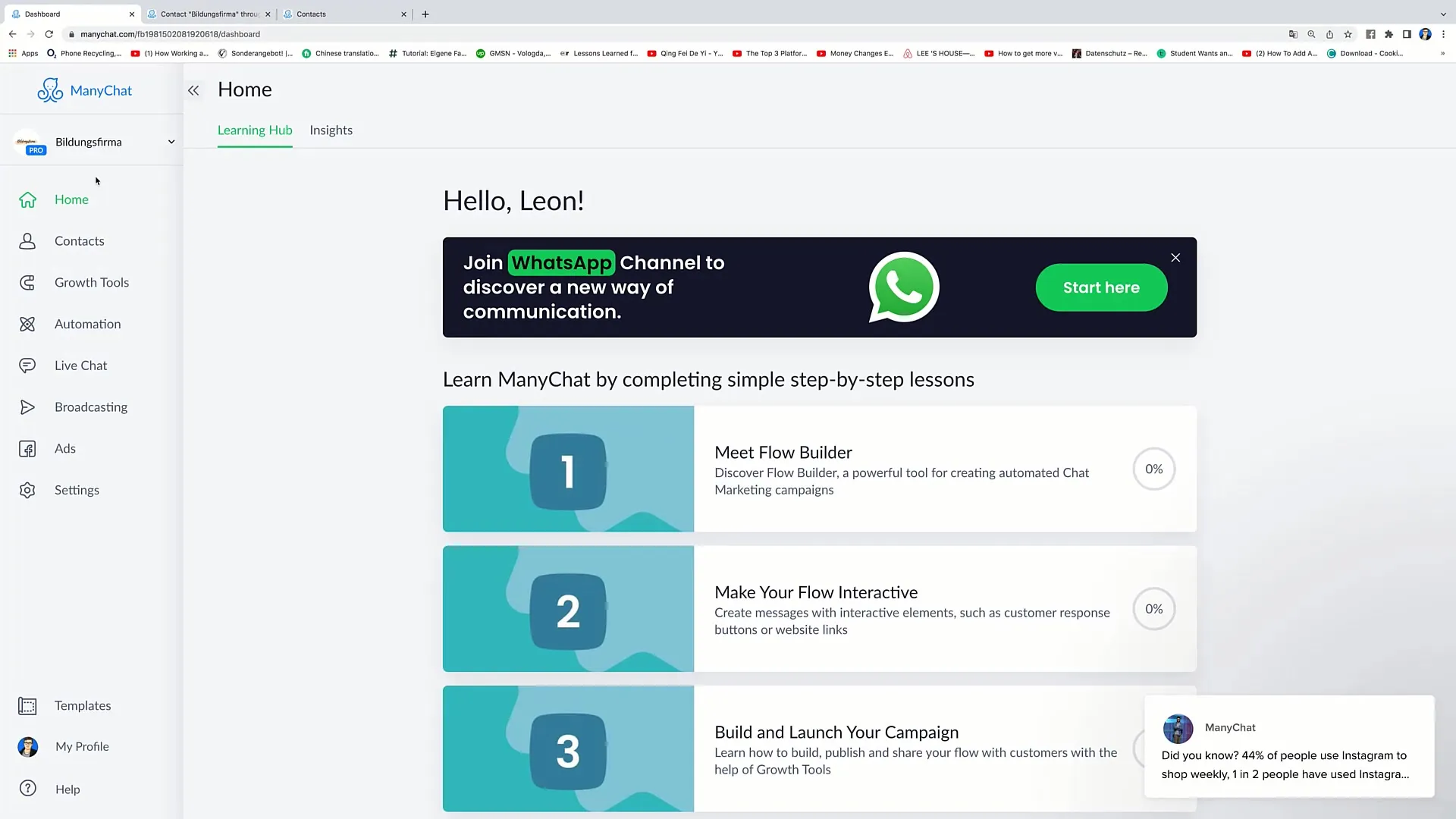
Askeli 2: Uuden lähetyksen luominen
Kun olet lähettämisen alueella, napsauta “Uuden lähetyksen luominen” -painiketta. Tämä on lähtökohta viestin luomiselle, jonka haluat lähettää kohdeyleisöllesi.
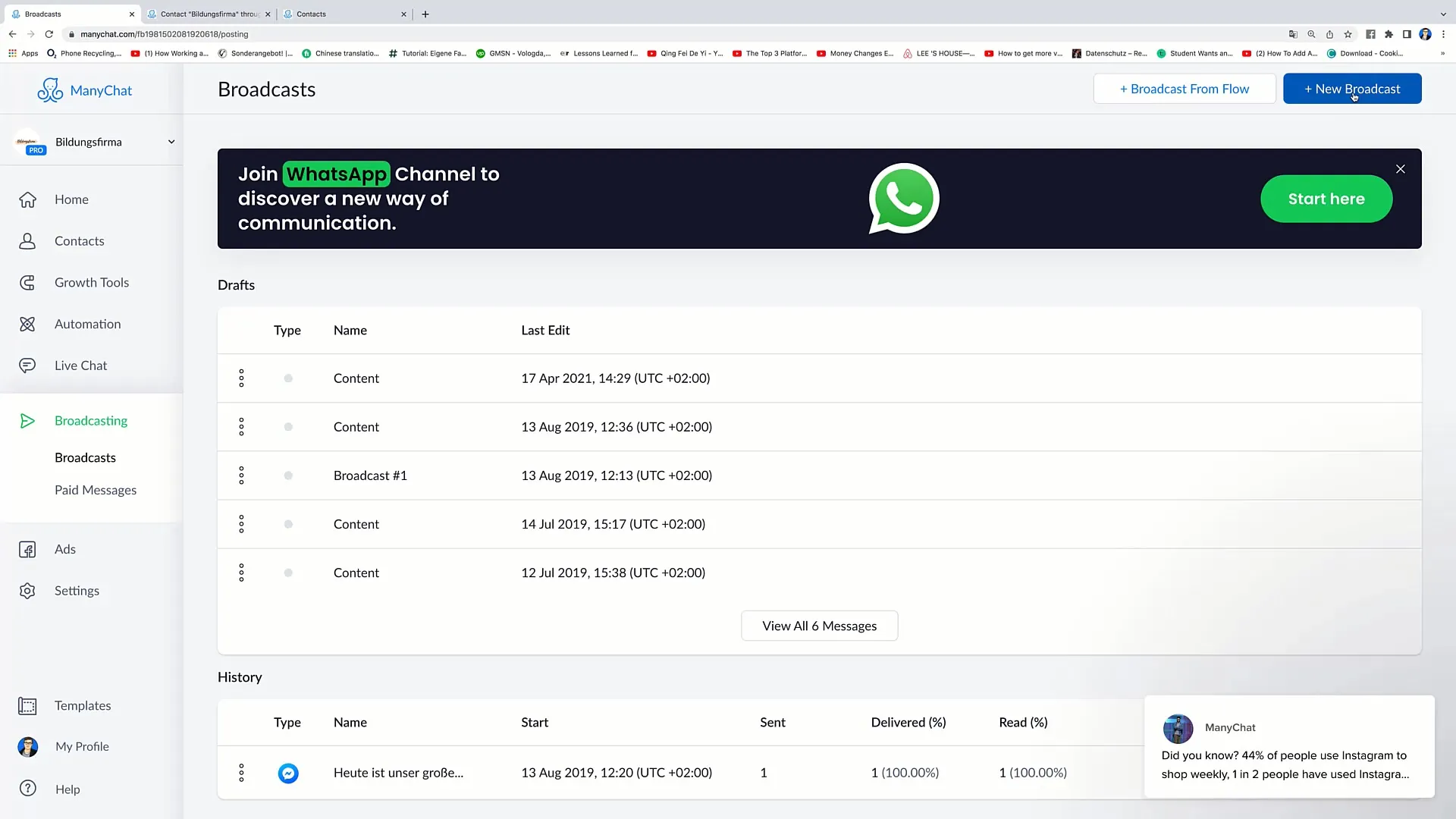
Askeli 3: Käynnistä lähetys
Ensimmäinen askel on lähetyksen käynnistäminen. Tämä tarkoittaa, että päätät, mitä viestejä haluat lähettää. Esimerkiksi voisi olla järkevää muotoilla viesti niin, että se sisältää henkilökohtaisen tervehdyksen vastaanottajille.
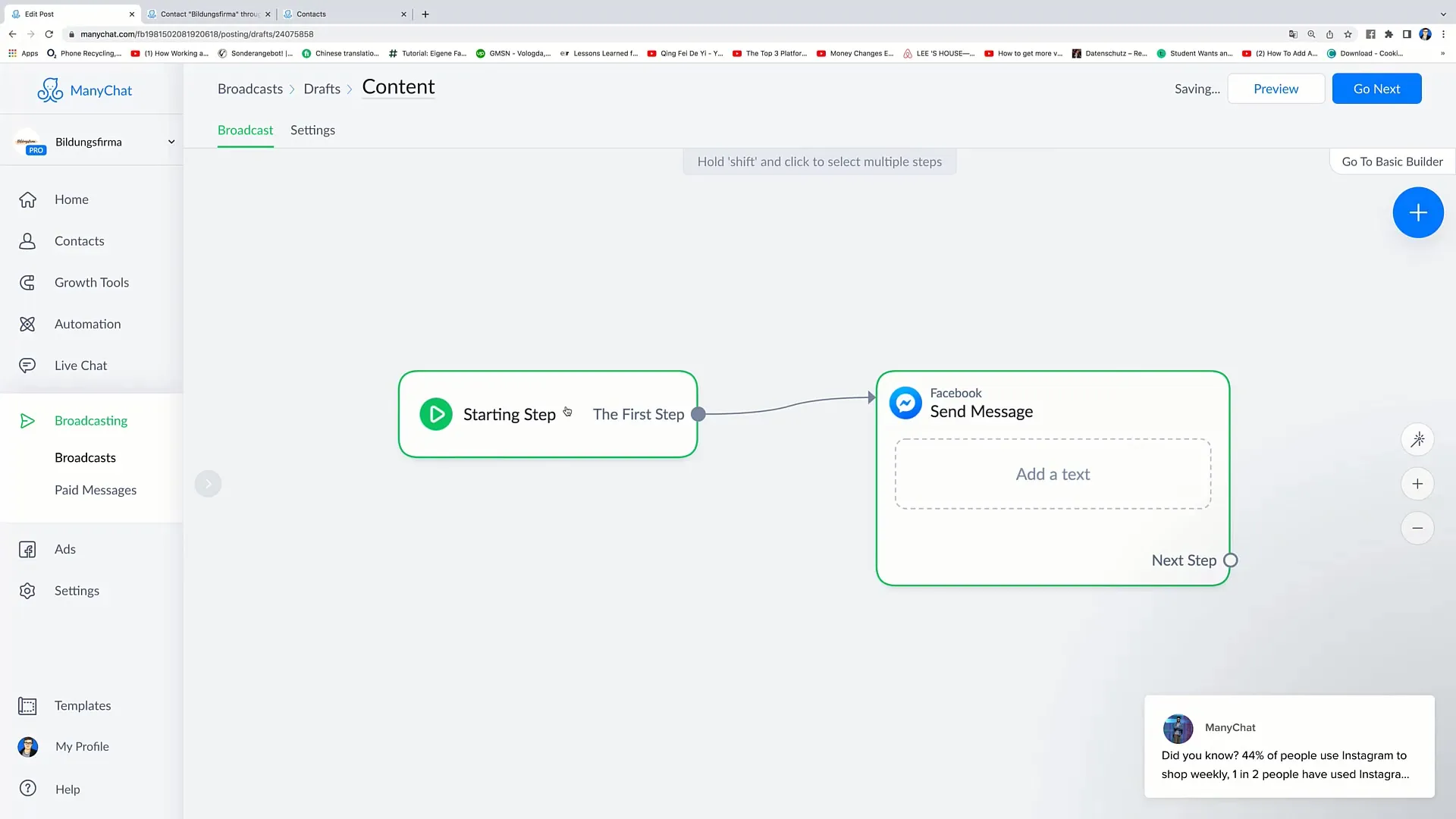
Askeli 4: Viestin personointi
Onnistuneen lähetyksen tärkeä osa on personointi. Voit esimerkiksi lisätä vastaanottajan etunimen suoraan viestiin. Esimerkki: "Hei Leon, ilmoitamme ilolla, että tarjoamme tällä viikolla live-musiikkia."
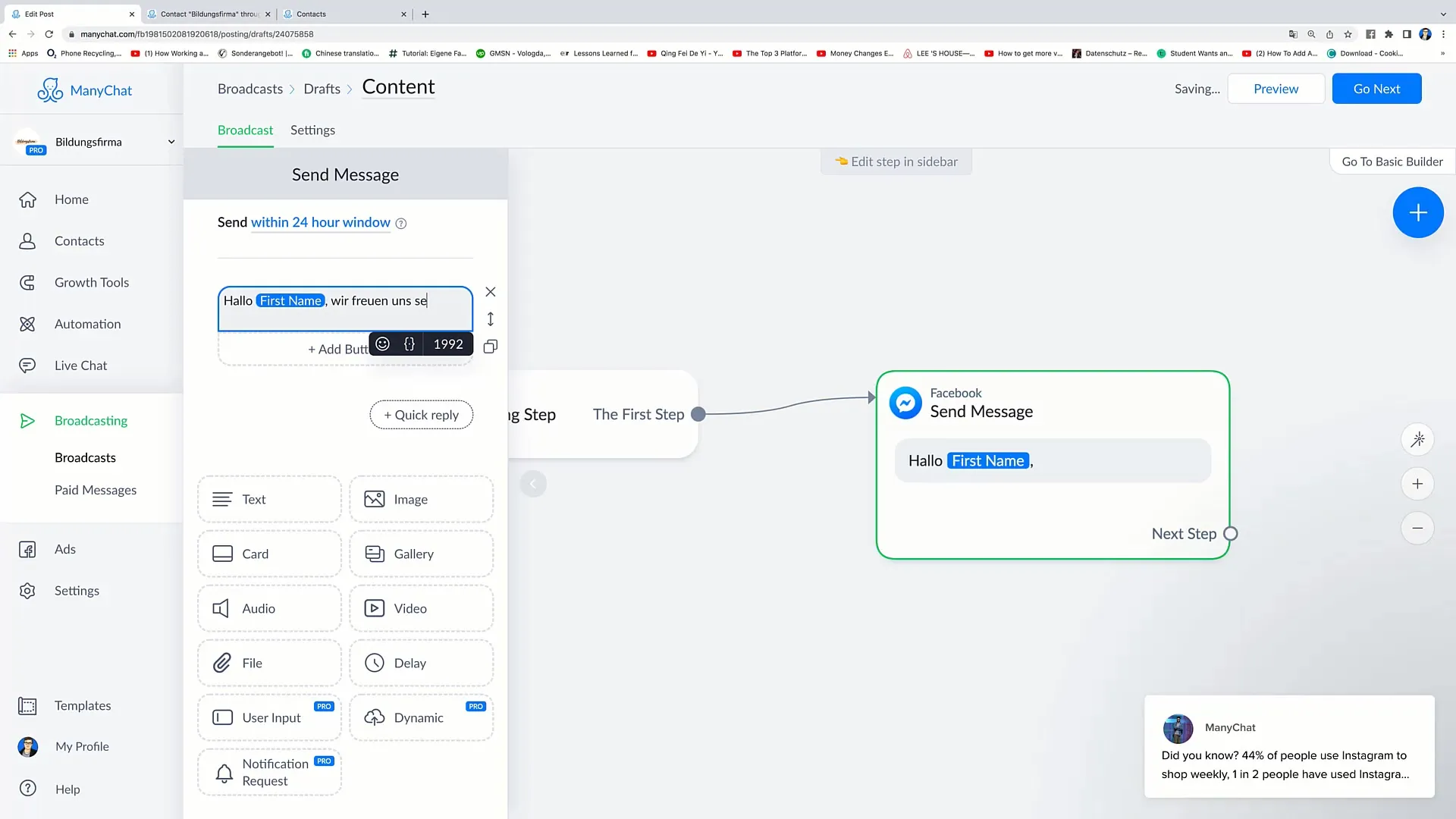
Askeli 5: Sisältöjen lisääminen
Kun olet laatinut ja personoinut viestisi, voit lisätä siihen vielä muita sisältöjä kuten kuvia tai videoita. Tämä voi herättää visuaalista kiinnostusta ja lisätä sitoutumisasteita. Voit esimerkiksi lisätä kuvan tapahtumastasi tai videon live-bändistä.
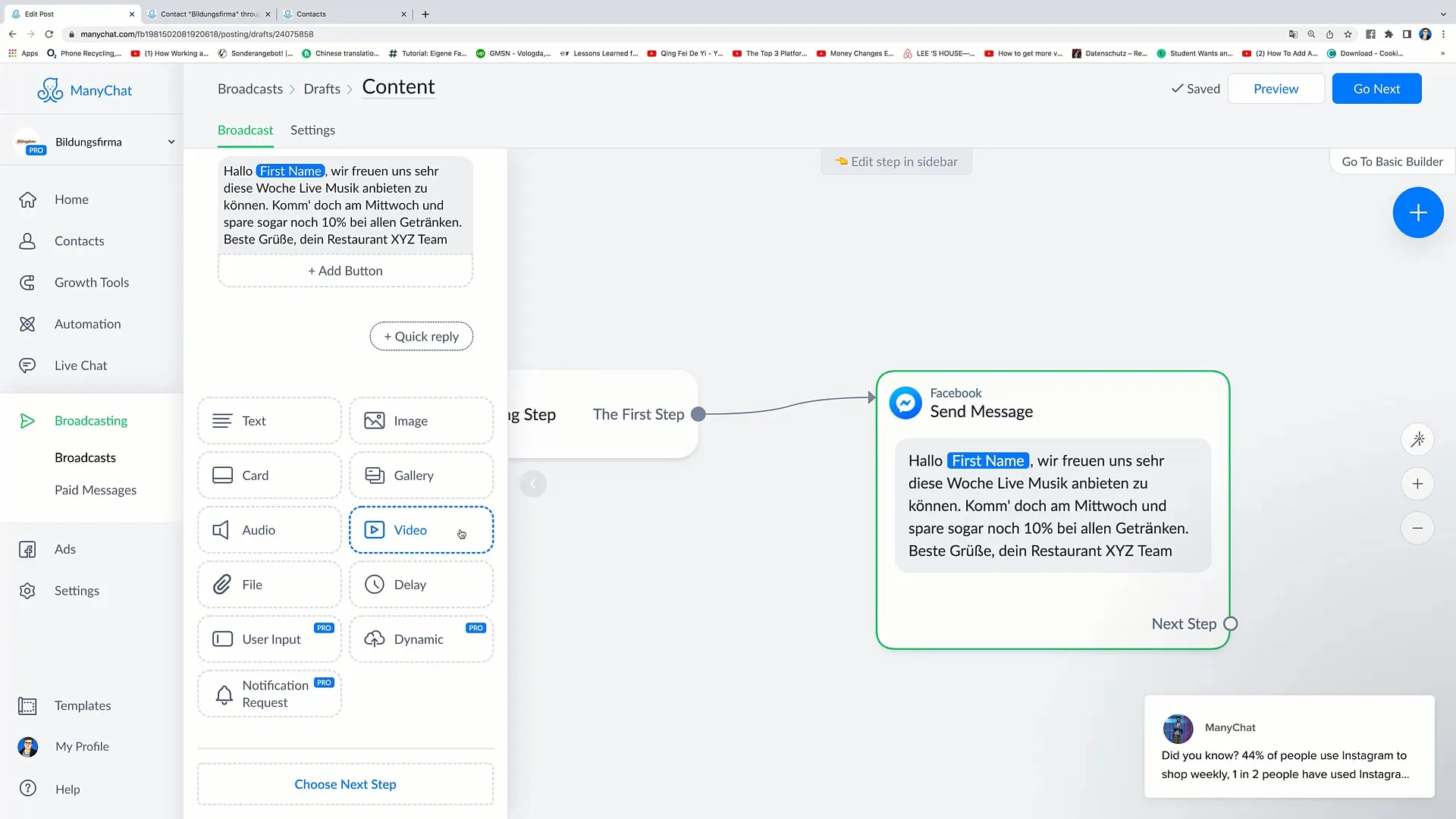
Askeli 6: Toimintakehotteen lisääminen
Lisää toimintakehotus (CTA) kannustaaksesi vastaanottajia toimimaan. Voit esimerkiksi lisätä painikkeen, joka näyttää ravintolasi osoitteen tai ohjaa heidät verkkosivustollesi.
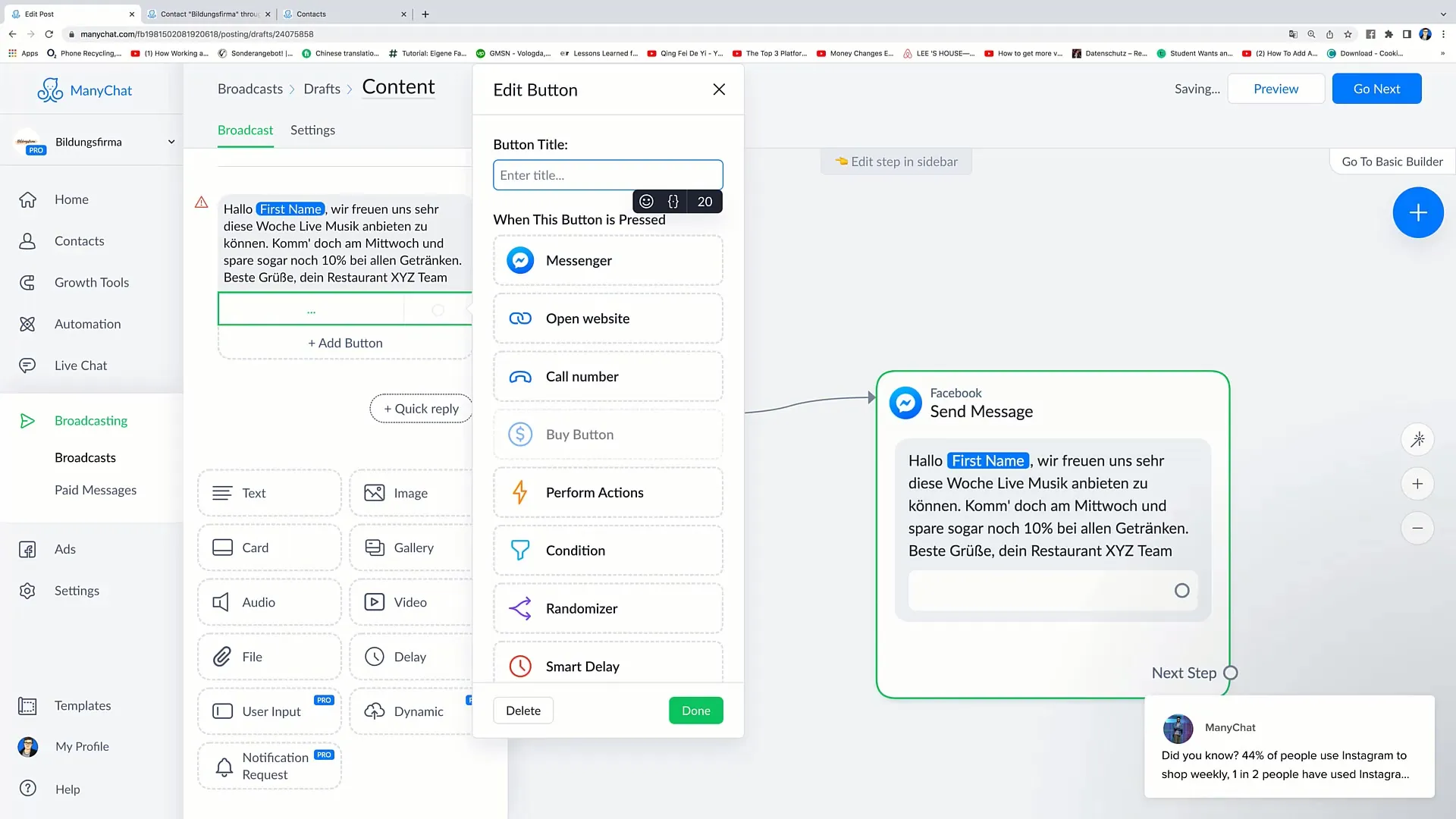
Askeli 7: Sisällön tyyppivalinta
Seuraavassa vaiheessa sinun on valittava lähetyssisällön tyyppi. On tärkeää, että noudatat Facebookin Messenger-lähetysten sääntöjä, jotta viestisi eivät esty. Voit valita joko "ei-promootiomaista tai sekoitettua sisältöä" ja "pelkästään promootiosisältöä".
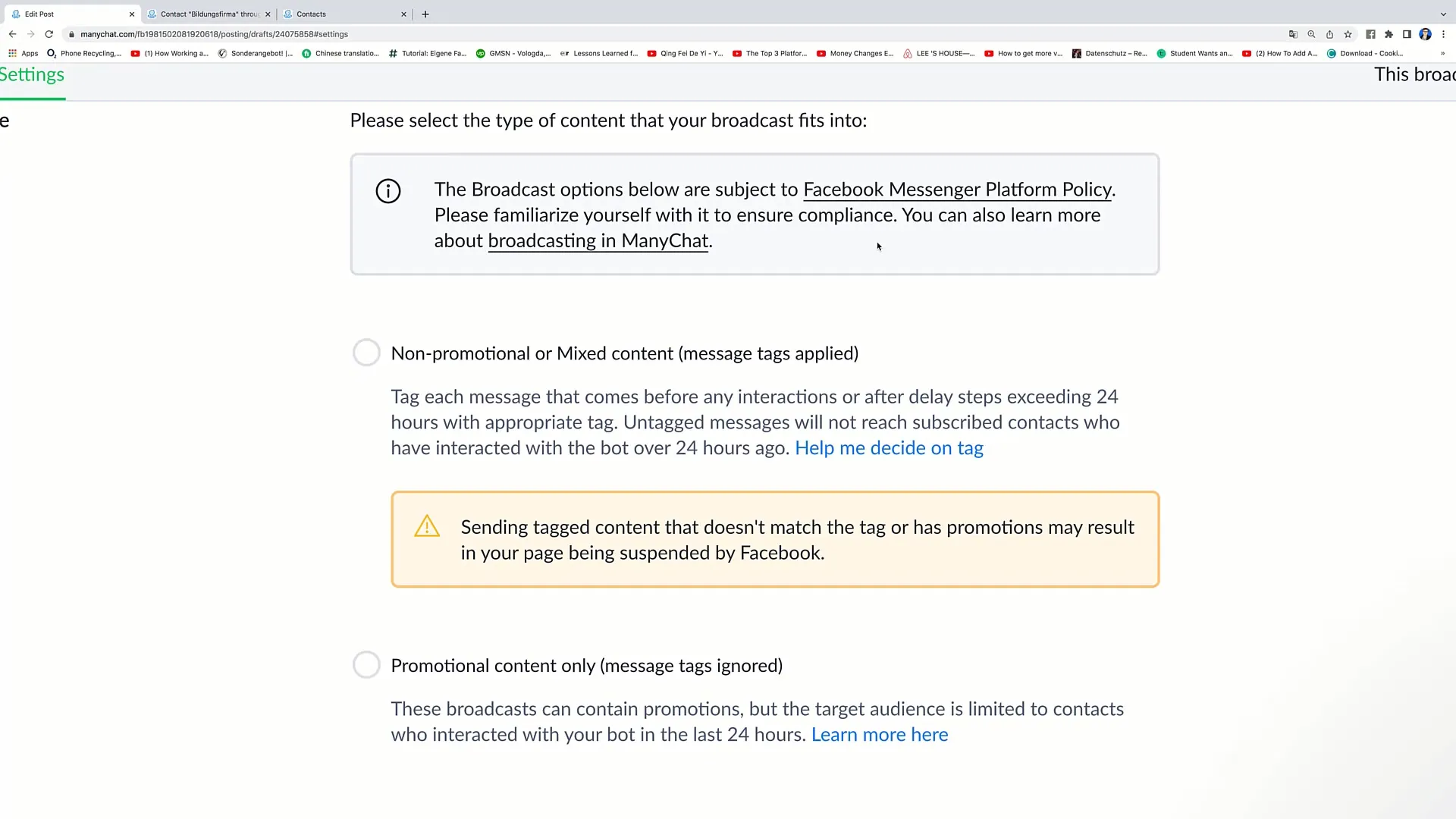
Askeli 8: Kohderyhmän valinta
Voit myös valita kohdeyleisösi kohdennuksen. Tämä tarkoittaa, että voit määrittää, mitkä vastaanottajat saavat viestisi. On järkevää toimia strategisesti tässä varmistaaksesi parhaat tulokset.
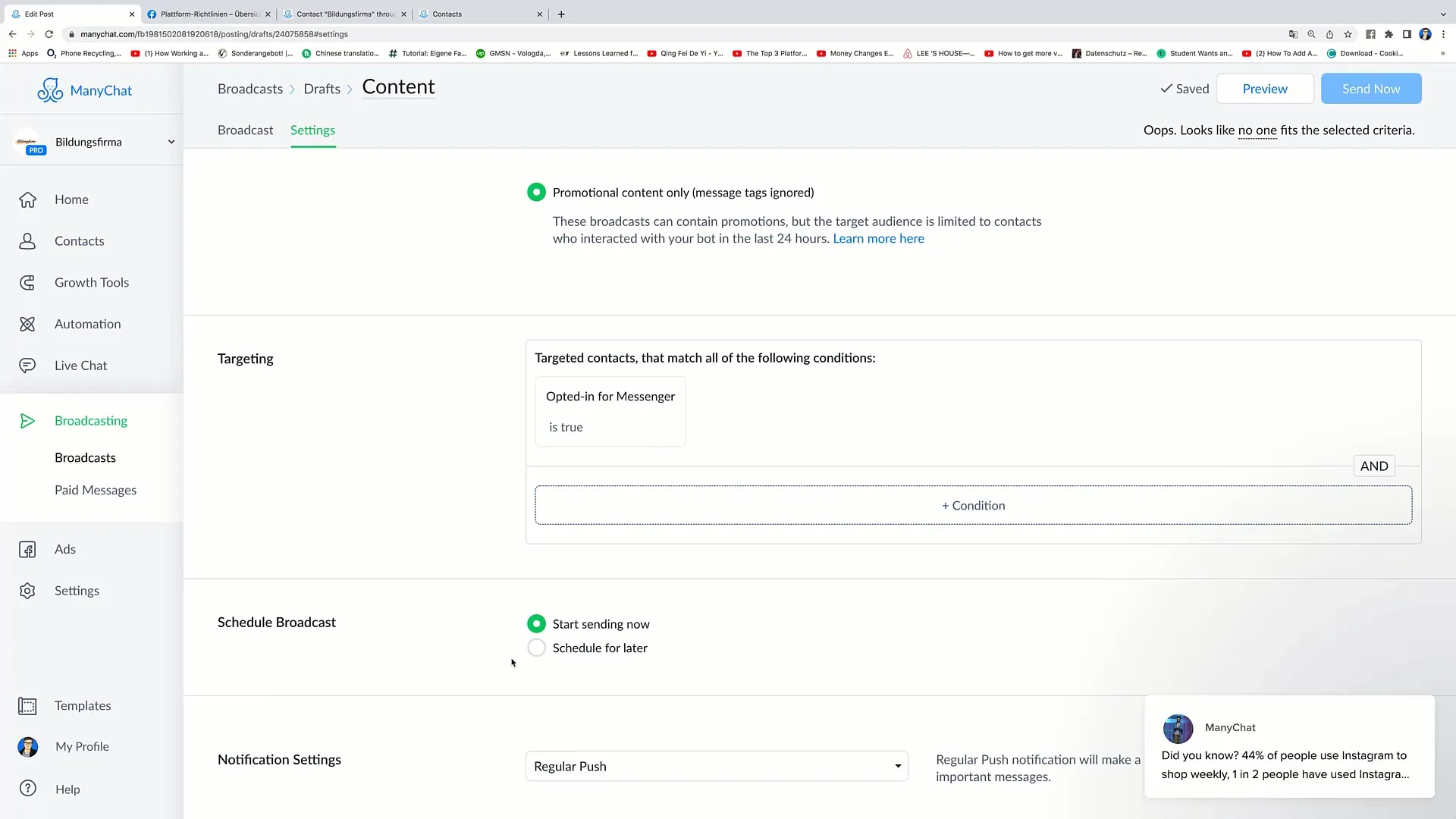
Askeli 9: Lähetyksen aikataulutus
Voit päättää, milloin lähetyksesi lähetetään. Voit lähettää sen heti tai ajoittaa sen myöhempään ajankohtaan. Tämä antaa sinulle joustavuutta lähettää viestisi juuri oikeaan aikaan.
Askeli 10: Ilmoitusasetusten määrittäminen
Määritä, miten vastaanottajat ilmoitetaan lähetetystä viestistä. Voit päättää, saavatko he normaalin push-ilmoituksen vai äänettömän ilmoituksen. Valitse vaihtoehto, joka sopii parhaiten tavoitteellesi.
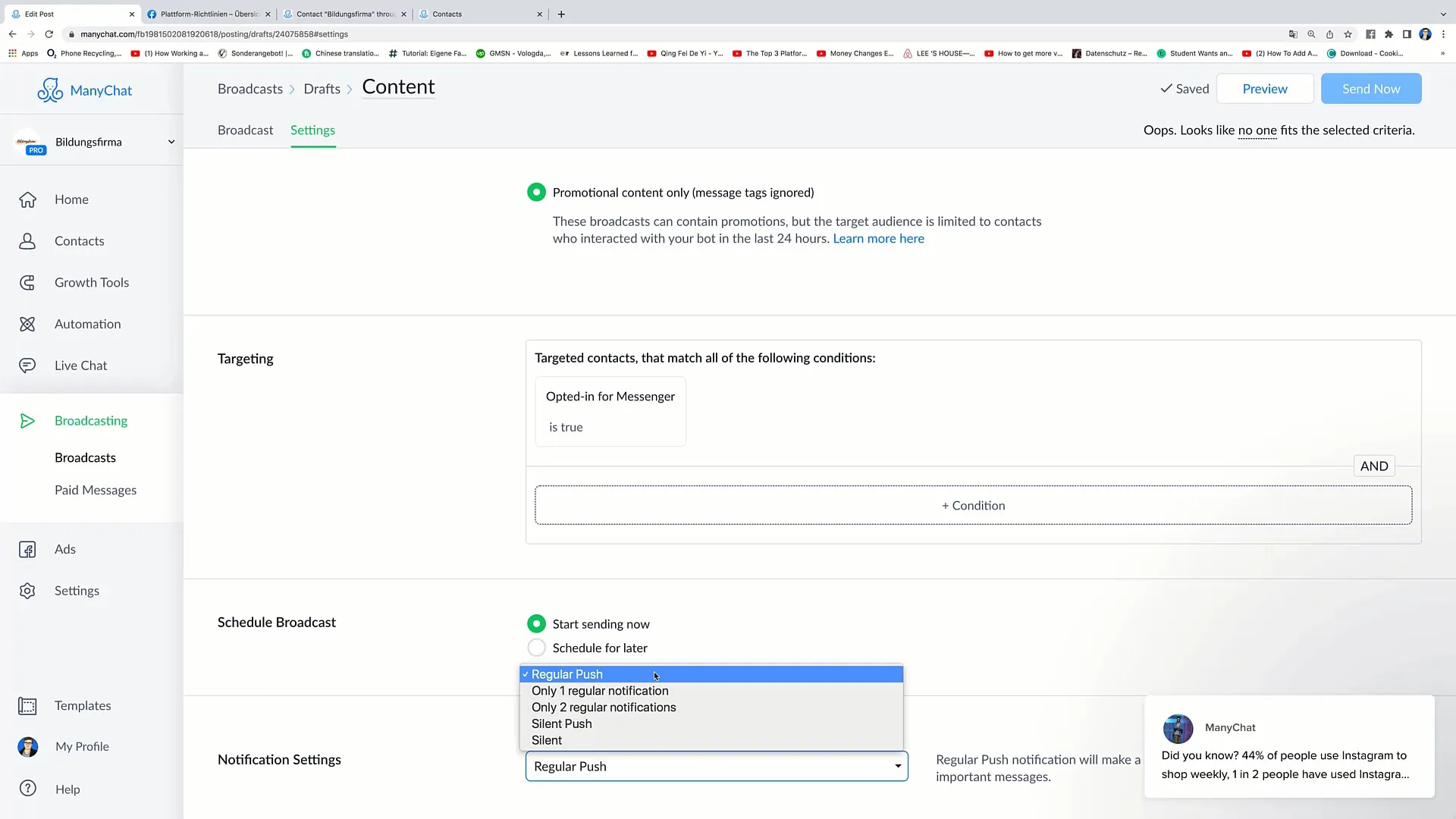
Vaihe 11: Lähetä broadcast
Kun olet käynyt läpi kaikki vaiheet, voit tarkistaa yhteenvedon. Napsauta "Lähetä", jotta broadcastisi lähetetään valituille vastaanottajille. Sinun personoitu viestisi lähetetään sitten kohderyhmälle.
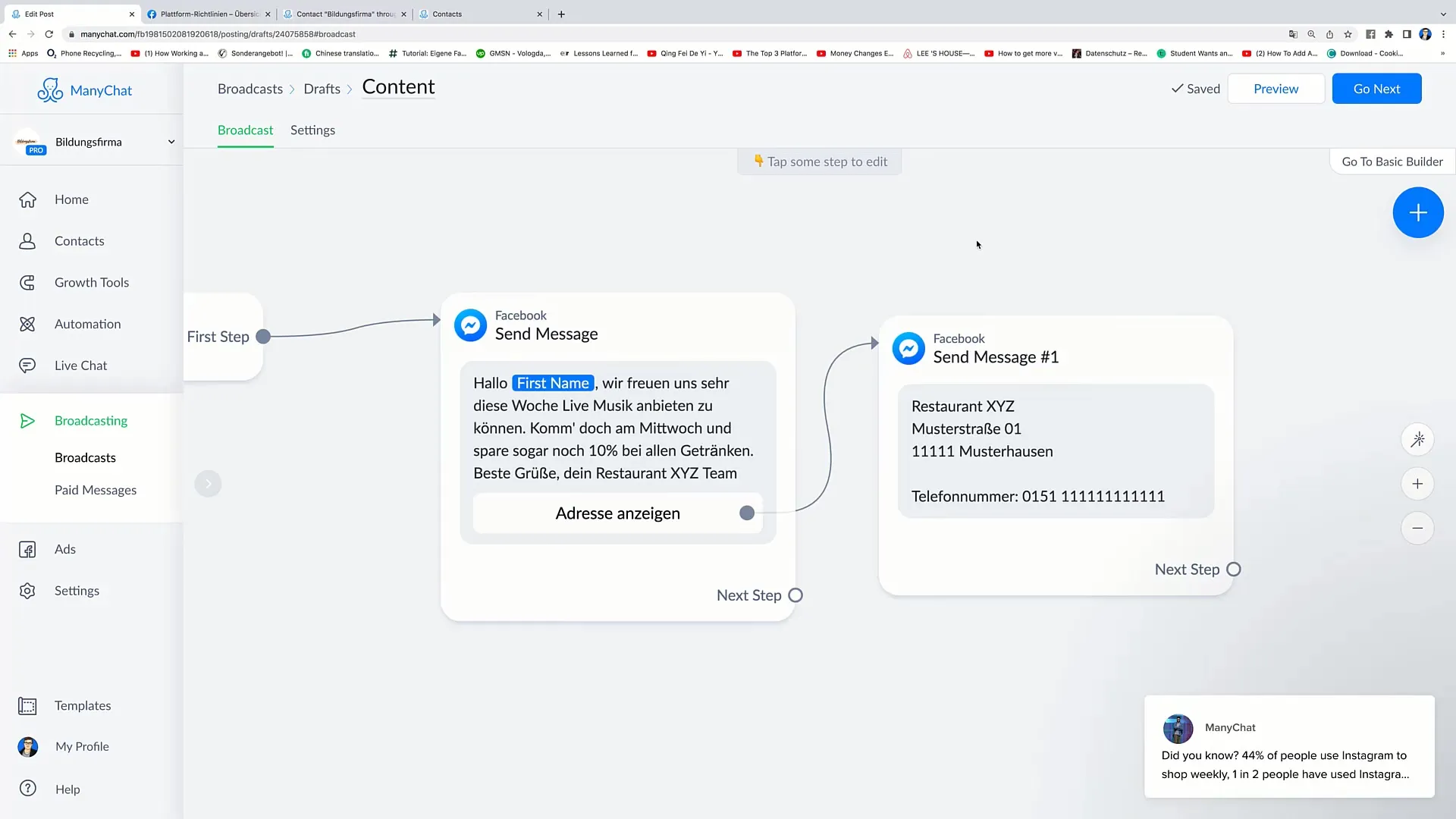
Yhteenveto
Tässä kattavassa oppaassa olet oppinut, miten luot broadcastin. Personoinnista kohdennettuun viestintään olet oppinut kaikki tarvittavat vaiheet viestiesi onnistuneeseen levittämiseen.
Usein kysytyt kysymykset
Miten broadcast toimii?Broadcast on automatisoitu viesti, joka lähetetään useille vastaanottajille samanaikaisesti.
Miksi personointi on tärkeää?Personointi lisää todennäköisyyttä, että vastaanottaja reagoi viestiin.
Voinko lisätä kuvia tai videoita?Kyllä, voit lisätä kuvia tai videoita, jotta viestisi olisi houkuttelevampi.
Miten valitsen kohderyhmän broadcastilleni?Voit valita tarkoin valitut vastaanottajat viestillesi kommunikoidaksesi kohdennetusti.
Mitä minun pitäisi ottaa huomioon Facebook-sääntöjen suhteen?On tärkeää noudattaa Facebookin sääntöjä varmistaaksesi, että viestisi eivät tule estetyiksi.


